使用过演示文稿的朋友们都知道,常常会在幻灯片的内容上使用超链接可以快速翻到需要的那一页幻灯片。下面小编就来告诉大家如何在WPS演示中使用超链接的命令,一起来看看吧。新建默认模板wps演示文稿,内容版式为空白版式。单击在线素材中的目录项,单击目录选项卡,选中其中一种目录,右击选择快捷菜单中的“插入&rd......
如何用VLOOKUP函数调用其它表格的数据
WPS教程
2021-09-25 09:13:35
在工作中,我们会经常遇到两个表格互相调用数据的情况,遇到大量的数据处理,复印粘贴的方法会很麻烦,有时候也容易造成错误,那么有没有一种比较简便的方法呢?
下面,就给大家介绍一种函数的使用方法,能够快速的把另外一个表格中的内容调用过来。
我们可以使用VLOOKUP函数巧妙的把表2数据信息调用过来,如下图:
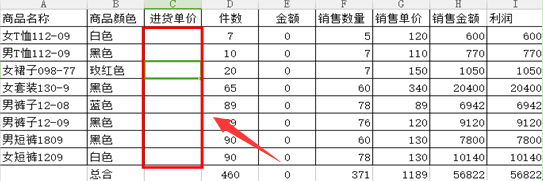
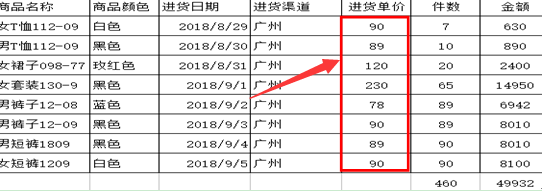
首先,在进货单价下面的空白栏输入公式 =VLOOKUP(查找值,数据表,列序数,[匹配条件]), 其中的查找值指的是需要查找的对象,数据表指的是需要查找的表格,列序数指的是需要在对象表格查找的那一列数,如表2中的是第5列,输入的时候有提示,匹配条件有两种,一种是精确匹配FALSE,一种是近似匹配TRUE,一般选择精确匹配FALSE.。,输入完后,敲回车键。如下图:
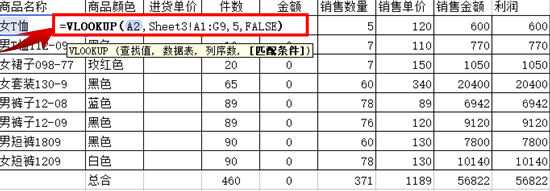
然后,第一个进货单价出来了以后,把光标移至单元格右下角,等光标变成+字标记的时候,向下拖动鼠标,相应的进货单价就出来了,其它的数据也会跟着变化。如下图:
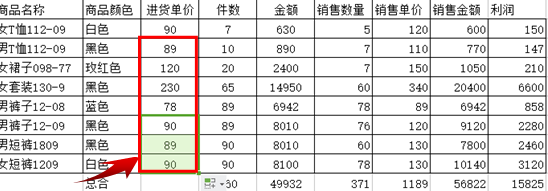
在实际操作当中,有时候我们可能还会遇到一种情况是,调用的数据出来的时候是#N/A的情况。如下图:
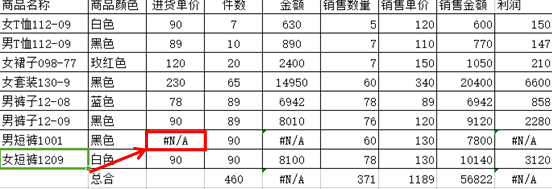
出现这种情况说明我们调用的这个信息在原表格中不存在,为了不影响数据的计算,这个时候我们可以采用另外一个函数IFERROR(值,错误值)加以修正,如表6,值就是#N/A错误值就是0,使调用的数据出来的时候不影响总体数据核算。如下图:
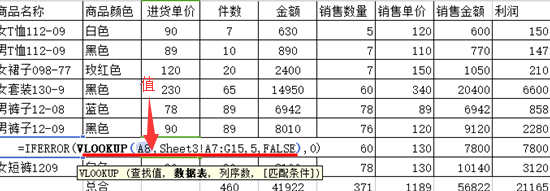
敲回车后,这个单元格的值就会出现一个0,这样就不影响数据的核算了。
相关文章





